Διορθώστε τον κωδικό σφάλματος Zoom 3003 στο Android — TechCult
Miscellanea / / April 06, 2023
Μετά τον Covid, πολλές εταιρείες άρχισαν να επιτρέπουν στους υπαλλήλους να εργάζονται εξ αποστάσεως. Ωστόσο, υπήρχε πρόβλημα, πώς θα μπορούσαν να κάνουν συναντήσεις; Για να το λύσει, το Zoom έρχεται στη διάσωση. Και προτού το καταλάβουμε, έχει γίνει μεγάλο όνομα στον κλάδο, ξεπερνώντας πολλές γνωστές υπηρεσίες βιντεοκλήσεων όπως το skype σε σκόνη. Η τεχνολογία τους έκανε δυνατή και αρκετά αποτελεσματική την επιλογή εργασίας από το σπίτι. Ωστόσο, αφότου τελειώσει λίγο ο κορονοϊός, πολλές εταιρείες εξακολουθούν να προτιμούν να επιτρέπουν στους υπαλλήλους τους να εργάζονται εξ αποστάσεως. Μερικές φορές αντιμετωπίζουμε τεχνικά προβλήματα όπως το σφάλμα ζουμ 3003. Αλλά μην ανησυχείτε. θα λύσουμε αυτό το πρόβλημα και θα σας πούμε ποιος κωδικός σφάλματος ζουμ 3003. Είσαι ενθουσιασμένος? Καθώς είμαστε εδώ για να το μοιραστούμε μαζί σας.
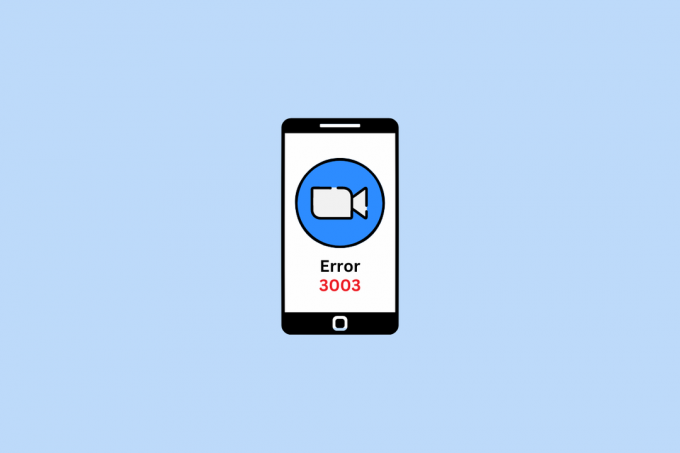
Πίνακας περιεχομένων
- Πώς να διορθώσετε τον κωδικό σφάλματος Zoom 3003 στο Android
- Τι είναι το Zoom Error Code 3003;
- Μπορείτε να πραγματοποιήσετε μια σύσκεψη χωρίς οικοδεσπότη;
- Λύσεις για τη διόρθωση του σφάλματος ζουμ 3003
Πώς να διορθώσετε τον κωδικό σφάλματος Zoom 3003 στο Android
Το Zoom είναι μια υπηρεσία βιντεοκλήσεων που βασίζεται σε σύννεφο και χρηματοδοτείται από τον Eric Yuan, πρώην αντιπρόεδρο της Cisco Webex, το 2011. Έφυγε από την εταιρεία με 40 μηχανικούς για να δημιουργήσει την υπηρεσία του, την οποία πέτυχε αργότερα. Ίδρυσε τη νέα εταιρεία και την ονόμασε Saasbee. Αργότερα το 2012 άλλαξε το όνομά του σε ζουμ.
Αυτή η αμερικανική εταιρεία τεχνολογίας έχει την έδρα της στο Σαν Χοσέ, Καλιφόρνια, ΗΠΑ. Παρέχει υπηρεσίες όπως Αίθουσες για εικονικές συσκέψεις, ανταλλαγή μηνυμάτων, φωνητικές κλήσεις, εικονικές εκδηλώσεις κ.λπ., με τεχνολογία peer-to-peer.
Τώρα ας μάθουμε μερικά στοιχεία για το Zoom για να διευρύνουμε την κατανόησή σας.
Τι είναι το Zoom Error Code 3003;
Όταν κάποιος δεν είναι αδειοδοτημένος χρήστης ή τα δικαιώματα χρονοδιαγράμματος τροποποιούνται, το Zoom μπορεί να εμφανίσει σφάλμα κωδικού 3003. Είναι επίσης πιθανό ένας τακτικός συμμετέχων να λάβει έναν σύνδεσμο από έναν συν-οικοδεσπότη και αυτό μπορεί επίσης να προκαλέσει αυτό το πρόβλημα. Δεν κατάλαβες τι λέγαμε; Λοιπόν, δεν πήρατε το μέρος του συμπαρουσιαστή; Αυτό συμβαίνει γιατί δεν το έχουμε εξηγήσει.
Έτσι, λειτουργεί έτσι, όταν ένας κεντρικός υπολογιστής και ο κύριος κεντρικός υπολογιστής δημιουργούν μια σύσκεψη, μπορεί να δημιουργήσει περισσότερους οικοδεσπότες. Αυτοί ονομάζονται συν-οικοδεσπότες. Ο σύνδεσμος ένταξής τους είναι συγκεκριμένος και μόνο αυτοί μπορούν να συνδεθούν με αυτόν. Εάν ένας κανονικός χρήστης χρησιμοποιεί αυτόν τον σύνδεσμο, λαμβάνει αυτόν τον κωδικό σφάλματος. Έτσι, ένας κανονικός συμμετέχων πρέπει να χρησιμοποιήσει τον σύνδεσμο που μοιράζεται ο κύριος κεντρικός υπολογιστής, όχι τον σύνδεσμο που δημιουργήθηκε για έναν συν-οικοδεσπότη.
Μπορείτε να πραγματοποιήσετε μια σύσκεψη χωρίς οικοδεσπότη;
Όταν υπάρχει πρόβλημα λόγω της σύγχυσης του πρωτεύοντος και του συνδιοργανωτή, γιατί δεν δημιουργούμε μια συνάντηση χωρίς οικοδεσπότη; Λοιπόν, είναι δυνατόν, αλλά υπάρχει πάντα ένα αλλά. Έτσι, λέγαμε ότι υπάρχουν ορισμένοι περιορισμοί για τη δημιουργία μιας συνάντησης χωρίς οικοδεσπότη. Ξέρετε όμως ποιο είναι το αστείο κομμάτι;
Χρειάζεστε έναν οικοδεσπότη για να δημιουργήσετε μια συνάντηση χωρίς φιλοξενία. Μόνο ένας κεντρικός υπολογιστής μπορεί να κάνει ορισμένες ρυθμίσεις στις ρυθμίσεις για να το κάνει δυνατό.
Λύσεις για τη διόρθωση του σφάλματος ζουμ 3003
Τώρα, αφού συζητήσουμε τα βασικά, ας μάθουμε πώς να το κάνουμε διορθώστε το σφάλμα ζουμ 3003.
Μέθοδος 1: Βεβαιωθείτε ότι το Webinar είναι σε εξέλιξη
Το πρώτο πράγμα που πρέπει να κάνετε είναι να εξασφαλίσετε ότι διαδικτυακό σεμινάριο ή συνάντηση συνεχίζεται ακόμα. Μπορεί να έχει ήδη τελειώσει, και ό, τι και να προσπαθήσετε, η συμμετοχή είναι αδύνατη, όπως είναι τώρα ο σύνδεσμος Μη έγκυρο.
Είναι επίσης πιθανό η συνάντηση να μην έχει καν ξεκινήσει ακόμα. Σε αυτήν την περίπτωση, είναι επίσης πιθανό να αντιμετωπίσετε το Σφάλμα 3003. Επομένως, περιμένετε να ξεκινήσει η συνάντηση και προσπαθήστε ξανά. Εάν το πρόβλημα παραμένει, διαβάστε τις άλλες μεθόδους και δοκιμάστε τις. Αυτό μπορεί να επιλύσει το σφάλμα 3003 της συνάντησης προγραμματισμού ζουμ.
Μέθοδος 2: Ζητήστε από τον κύριο κεντρικό υπολογιστή να κάνει κοινή χρήση συνδέσμου
Όπως συζητήσαμε, μπορεί να λάβετε τον σύνδεσμο από έναν συν-οικοδεσπότη. Και όπως είπαμε, είναι αδύνατο να συμμετάσχετε σε μια συνάντηση από έναν σύνδεσμο συγκεκριμένο για τον co-host. Έτσι, μπορείτε να ζητήσετε από τον Συνοικοδεσπότη να κοινοποιήσει τον σύνδεσμο για τον κανονικό συμμετέχοντα. Ή μπορείτε επίσης να ζητήσετε απευθείας από τον κύριο κεντρικό υπολογιστή τον σύνδεσμο. Μπορεί να λύσει το πρόβλημά σας.
Διαβάστε επίσης:Διορθώστε το σφάλμα ζουμ ασταθούς σύνδεσης στο Διαδίκτυο
Μέθοδος 3: Ζητήστε από τον κεντρικό υπολογιστή να ξεκινήσει νέα σύσκεψη
Αυτό είναι ένα άκρομέθοδος, και ενδέχεται να μην λειτουργεί καθώς το αίτημά σας μπορεί απλώς να απορριφθεί από τον κεντρικό υπολογιστή. Επομένως, προσπαθήστε μόνο εάν είναι μια μικρή συνάντηση με δύο ή τρεις συμμετέχοντες. Ωστόσο, αποφασίσαμε να συμπεριλάβουμε αυτήν τη μέθοδο, καθώς μπορεί να λύσει το πρόβλημα.
Μέθοδος 4: Ενημέρωση εφαρμογής
Η εφαρμογή μπορεί να είναι παλιά, γεγονός που μπορεί να προκαλέσει προβλήματα όπως αυτό. Σε αυτή την περίπτωση, όμως, είναι αβίαστη η επίλυσή του. Μπορείτε να ενημερώσετε την εφαρμογή και τα πράγματα θα λειτουργήσουν ξανά καλά. Ακολουθούν τα βήματα που μπορείτε να χρησιμοποιήσετε για να ενημερώσετε την εφαρμογή.
1. Ανοιξε GoogleΠαίζωΚατάστημα και μετά πατήστε στο δικό σας Προφίλεικόνα.

2. Πατήστε Διαχείριση εφαρμογών και συσκευής.
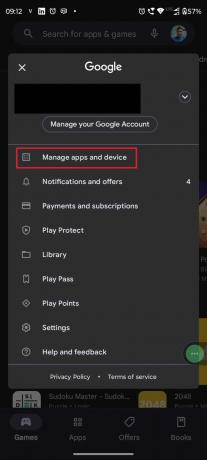
3. Τώρα, πατήστε στο ΒλέπωΛεπτομέριες.

4. Στη συνέχεια, πατήστε Εκσυγχρονίζω επιλογή δίπλα στην εφαρμογή Zoom.
Μπορεί να λύσει το πρόβλημά σας, αν όχι, μπορείτε επίσης να δοκιμάσετε την επόμενη μέθοδο.
Μέθοδος 5: Αλλαγή συσκευής
Δεν ισχυριζόμαστε ότι η αλλαγή της συσκευής θα λύσει αυτό το πρόβλημα. Ωστόσο, μερικές φορές χρησιμοποιώντας ένα άλλο λειτουργικόςΣύστημα μπορεί να κάνει θαύματα. Για παράδειγμα, εάν χρησιμοποιείτε Windows, στη συνέχεια χρησιμοποιήστε την εφαρμογή Μακ. Εάν χρησιμοποιείτε ένα Android συσκευή και μετά αλλάξτε σε iOS. Και καθώς το Zoom είναι μια εφαρμογή πολλαπλών πλατφορμών, δεν θα είναι πολύ πονοκέφαλος.
Μέθοδος 6: Ανακατασκευή συνδέσμου
Μπορείς ανασκευάζω ο σύνδεσμος, και αυτό μπορεί επίσης να λύσει το πρόβλημα. Πώς να ανακατασκευαστεί; Η απάντηση είναι απλή, αν λάβετε έναν σύνδεσμο όπως αυτός, http://iu.zoom.us/meeting/(meeting αριθμός), μετά διαγράψτε το συνάντηση μέρος. Μετά βάλε ι στη θέση του συνάντηση. Τώρα θα μοιάζει με αυτό, http://iu.zoom.us/j / (αριθμός συνάντησης). Αφού κάνετε αυτήν τη μικρή αλλαγή, ίσως μπορέσετε να συμμετάσχετε στη σύσκεψη. Εάν επιμένει, δοκιμάστε την επόμενη μέθοδο.
Διαβάστε επίσης:Διορθώστε το σφάλμα ζουμ 1132 στα Windows 10
Μέθοδος 7: Ενημέρωση συσκευής
Εάν υπάρχει διαθέσιμη ενημέρωση συσκευής, μπορείτε επίσης να ενημερώσετε τη συσκευή και να δείτε εάν το πρόβλημα έχει λυθεί. Δεν λέμε ότι είναι η αιτία. Αλλά μπορούμε επίσης να αρνηθούμε το γεγονός ότι υπάρχει μια μικρή πιθανότητα επειδή η συσκευή είναι ξεπερασμένη, να έρχεται σε διένεξη με την εφαρμογή.
1. Ανοιξε Ρυθμίσεις και εντοπίστε Σύστημαενημερώσεις.
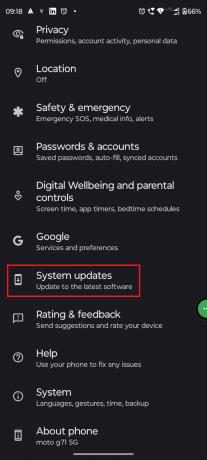
2. Τώρα, επιλέξτε ΕλεγχοςΓιαενημερώσεις επιλογή.

3. Εκσυγχρονίζω τη συσκευή και περιμένετε να γίνει επανεκκίνηση.
4. Ανοιξε το Ανίπταμαι διαγωνίως εφαρμογή ξανά.
Μέθοδος 8: Επανεγκαταστήστε την εφαρμογή
Η εφαρμογή ενδέχεται να μην λειτουργεί σωστά. Ακόμα κι αν το ενημερώσετε και επανεκκινήσετε τη συσκευή, το πρόβλημα ενδέχεται να μην λυθεί. Μπορείτε να απεγκαταστήσετε την εφαρμογή και να την εγκαταστήσετε ξανά σε αυτό το cast. Και αυτό μπορεί να λύσει το πρόβλημα που αντιμετωπίζατε όλη την περίοδο.
Όταν απεγκαθιστάτε μια εφαρμογή, διαγράφετε επίσης όλα τα αρχεία που σχετίζονται με αυτήν. Έτσι, εάν υπάρχουν κατεστραμμένα αρχεία, θα διαγραφούν επίσης. Έτσι, σκοτώνοντας τη βασική αιτία. Γι' αυτό είναι μια από τις καλύτερες μεθόδους που πρέπει να ακολουθήσετε. Ωστόσο, θα σας προτείνουμε να το χρησιμοποιήσετε μόνο αφού δοκιμάσετε όλα τα άλλα. Επειδή όταν διαγράφετε μια εφαρμογή, πρέπει να την ρυθμίσετε ξανά, κάτι που προκαλεί μόνο περιττή εργασία. Εδώ είναι ένας οδηγός βήμα προς βήμα,
1. Ανοιξε GoogleΠαίζωΚατάστημα και αναζητήστε Ανίπταμαι διαγωνίως.

2. Τώρα, πατήστε στο Εγκαθιστώ και περιμένετε να ολοκληρωθεί.

3. Ανοίξτε την εφαρμογή και δείτε αν το πρόβλημα έχει λυθεί.
Διαβάστε επίσης:Το Fix Zoom δεν μπορεί να ανιχνεύσει μια κάμερα
Μέθοδος 9: Χρησιμοποιήστε εναλλακτικές εφαρμογές
Λοιπόν, μπορείτε επίσης να χρησιμοποιήσετε εναλλακτικές εάν το Zoom δεν υποστηρίζει τη συσκευή σας. Ωστόσο, αυτή η μέθοδος στην πραγματικότητα δεν είναι για όλους τους αναγνώστες μας. Σαν να εργάζεστε για έναν μεγάλο οργανισμό και χρησιμοποιούν την εφαρμογή Zoom για τη συνάντησή τους, τότε είναι απίθανο να αλλάξουν την προτιμώμενη εφαρμογή συνάντησης μόνο για εσάς.
Ωστόσο, δεν είναι κακό να θέσετε το πρόβλημα στους διευθυντές σας. Και αν αρκετοί άνθρωποι έχουν το ίδιο πρόβλημα, τότε μπορεί να αλλάξουν την εφαρμογή συνεχώς.
Αλλά αν είστε το αφεντικό, τότε η χρήση μιας εναλλακτικής γίνεται ευκολότερη. Καθώς είσαι αυτός που παίρνεις αποφάσεις για την ομάδα σου. Αλλά και σε αυτή την περίπτωση χρειάζεται σκληρή δουλειά. Και αν αγοράσατε οποιαδήποτε άδεια, τότε πρέπει να περιμένετε να τελειώσει το συμβόλαιο. Ελπίζουμε ότι βοήθησε στην επίλυση του σφάλματος, σφάλμα 3003 συνάντησης προγραμματισμού ζουμ.
Μέθοδος 10: Επικοινωνήστε με την Υποστήριξη του Zoom
Όταν τίποτα δεν λειτουργεί, τότε η μόνη επιλογή είναι να επικοινωνήσετε με το Ομάδα υποστήριξης Zoom. Υπάρχουν πολλά διαθέσιμα σεμινάρια στη σελίδα υποστήριξής τους. Μπορείτε να τα χρησιμοποιήσετε, εάν δεν βοηθήσουν, υποβάλετε ένα αίτημα. Ένα άτομο υποστήριξης θα επικοινωνήσει μαζί σας και μπορείτε να συζητήσετε το πρόβλημα μαζί του. Μπορείτε επίσης να επικοινωνήσετε με την ομάδα ζουμ από τη δική τους Λαβή Twitter. Έχουν περισσότερους από 1 εκατομμύριο οπαδούς στο Twitter και το Zoom είναι αρκετά ενεργό και εκεί. Θα σας βοηθήσουν. Αλλά η επίσημη μέθοδος είναι να επικοινωνήσετε μαζί τους από τη σελίδα υποστήριξης του Zoom και θα σας απαντήσουν προκλητικά.
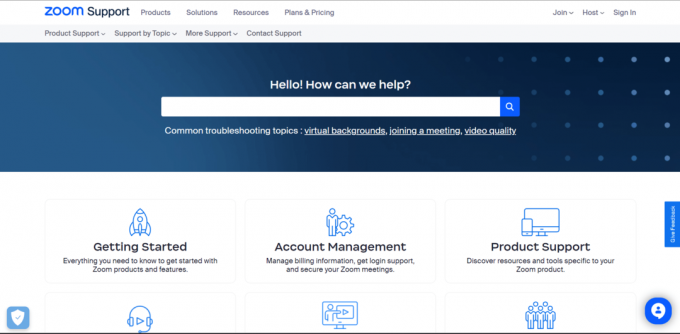
Συνιστάται:
- Πώς να ενεργοποιήσετε ξανά τον απενεργοποιημένο λογαριασμό Uber
- Πώς να ενεργοποιήσετε το Crossplay στο Warzone
- Πώς να κάνετε το ζουμ καλύτερο χρησιμοποιώντας τις καλύτερες εφαρμογές του
- Μπορεί το Zoom να ανιχνεύσει την εγγραφή οθόνης χωρίς να το γνωρίζουν οι άλλοι;
Ελπίζουμε αφού διαβάσετε το άρθρο το ερώτημά σας Σφάλμα ζουμ 3003, τώρα έχει λυθεί. Εάν εξακολουθείτε να έχετε ερωτήσεις, μην ξεχάσετε να χρησιμοποιήσετε την ενότητα σχολίων. Θα κάνουμε το καλύτερο δυνατό για να τα λύσουμε. Μπορείτε επίσης να μας προτείνετε νέο θέμα, και αν είναι δυνατόν, θα γράψουμε ένα ειδικό άρθρο. Μπορείτε επίσης να προσθέσετε τον ιστότοπό μας στους σελιδοδείκτες σας, για μελλοντική αναφορά. Ευχαριστούμε που το διαβάσατε.



